在bios打开显卡
BIOS中开启显卡功能,通常需要进入BIOS设置界面,找到与显卡相关的选项(如PCI-E或AGP模式),将其设置为启用状态。
BIOS中打开显卡设置,是许多用户为了优化电脑性能或解决特定问题而需要掌握的一项技能,BIOS(Basic Input/Output System)是计算机启动时加载的第一个软件,它负责初始化硬件设备并引导操作系统,通过BIOS设置,用户可以调整显卡的工作模式,从而提升游戏、视频编辑等对图形处理要求较高的任务的性能,以下是在BIOS中打开显卡的详细步骤:

-
进入BIOS设置界面
- 重启电脑,在开机过程中注意屏幕上的提示信息,通常会有按键提示(如F2、F10、Delete等)用于进入BIOS设置界面。
- 不同品牌和型号的主板可能有不同的进入BIOS的快捷键,请根据自己电脑的实际情况选择正确的按键。
-
导航到显卡设置选项
- 在BIOS设置界面中,使用方向键导航到“Advanced”(高级)或“Boot”(引导)选项,并按下“Enter”键进入。
- 部分BIOS版本可能会将显卡设置归类在“SystemConfiguration”(系统配置)或“GraphicsOptions”(图形选项)下,具体位置需根据实际BIOS界面进行调整。
-
选择显卡工作模式
- 在高级设置菜单中,寻找与显卡切换相关的选项,通常会标记为“SwitchableGraphics”、“GraphicsOptions”或类似选项。
- 进入显卡切换选项后,通常会有两种模式可供选择:集成显卡模式和独立显卡模式,选择独立显卡模式以发挥最佳性能。
-
保存并退出BIOS

完成显卡设置后,按“F10”键保存更改并退出BIOS,电脑会自动重启,新的显卡设置将在启动后生效。
-
注意事项
- 确保在进行BIOS设置前备份重要数据,以防不测。
- 如果不确定某个选项的功能,建议查阅主板说明书或在线搜索相关信息。
- 部分高端显卡可能需要额外的驱动程序支持,确保已安装最新的显卡驱动程序。
通过BIOS设置可以有效地管理和优化显卡性能,但操作过程需要谨慎,避免误操作导致系统不稳定,下面提供两个常见问题及其解答,帮助用户更好地理解和应用上述知识。
Q: 为什么我的电脑在BIOS中找不到显卡设置选项? A: 这可能是因为您的BIOS版本较老,不支持直接在BIOS中进行显卡设置,在这种情况下,您可以尝试更新BIOS到最新版本,或者联系主板制造商获取技术支持,某些笔记本电脑可能由于设计原因,不允许用户在BIOS中更改显卡设置。

Q: 在BIOS中选择了独立显卡模式后,系统性能没有明显提升怎么办? A: 如果独立显卡模式未能带来预期的性能提升,可能是由于多种因素造成的,请确保您的显卡驱动是最新的,并且与您的操作系统兼容,检查是否有其他硬件限制了性能,例如CPU或内存不足,考虑运行一些基准测试软件来评估整体系统性能,以便更准确地判断问题所在,如果问题依旧存在,建议咨询专业的IT技术人员或硬件供应商。
版权声明:本文由 芯智百科 发布,如需转载请注明出处。


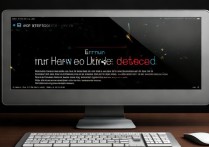




 冀ICP备2021017634号-12
冀ICP备2021017634号-12
 冀公网安备13062802000114号
冀公网安备13062802000114号